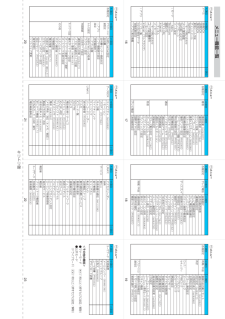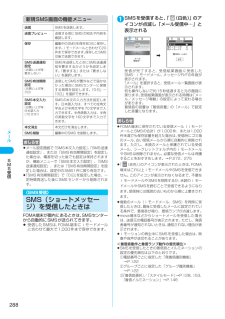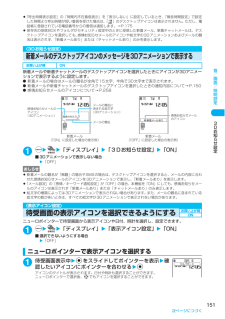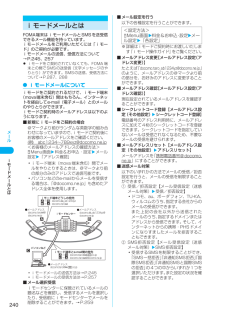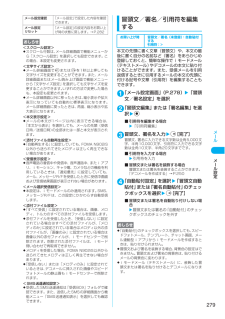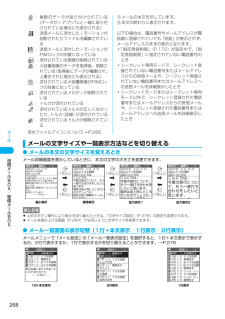Q&A
取扱説明書・マニュアル (文書検索対応分のみ)
"メール設定"1 件の検索結果
"メール設定"30 - 40 件目を表示
全般
質問者が納得多分…ですが。恐らく優先順位が、「宛先指定受信」>「ドメイン・アドレス指定受信」だからではないでしょうか。そういう場合は「ドメイン(またはアドレス)指定拒否」してみて下さいな。(もしくは、該当の宛先指定受信を解除する。)
6412日前view270
47ご使用前の確認〈発信者番号通知〉 MENU17相手に自分の電話番号を通知するFOMA端末は、電話をかけたときに相手の電話機のディスプレイへお客様の電話番号をお知らせすることができます。電話番号はお客様の大切な情報ですので、通知する際には十分にご注意ください。 d「 」が表示されているところで、発信者番号通知の操作はできません。 d発信者番号通知は相手の電話機が発信者番号表示が可能なときだけ有効です。 d電話をかけたときに番号通知お願いガイダンスが流れた場合は、電話を切って発信者番号を「通知する」に設定してかけ直せば相手に電話がかかります。 1iww「発信者番号通知」w以下の項目から選択〈自局番号〉 MENU0自分の電話番号を確認するお客様のFOMAカードに登録されている電話番号(自局番号)を表示して確認できます。 1iww「自局番号」ご契約時:通知しない お申し込み:不要 月額使用料:無料発信者番号通知設定ネットワーク暗証番号について→P.156通知する wネットワーク暗証番号を入力通知しない wネットワーク暗証番号を入力発信者番号通知設定確認w発信者番号の通知設定を確認してdおしらせe電話番号をダイ...
171あんしん設定〈履歴表示設定〉リダイヤルや着信履歴の表示を設定する「着信履歴」、「発信履歴」、「リダイヤル」、「受信アドレス一覧」、「送信アドレス一覧」を表示しないように設定できます。ほかの人に発信や着信の履歴を見られたくないときに便利です。1iww「ロック/セキュリティ」w「履歴表示設定」w端末暗証番号を入力w以下の項目から選択〈メールセキュリティ設定〉メールを無断で表示できないようにするほかの人にメールの内容を無断で見られないように受信BOX、送信BOX、保存BOXやそれぞれのフォルダにセキュリティをかけます。セキュリティをかけたBOXやフォルダは、端末暗証番号を入力しないと開けなくなります。 d入力した端末暗証番号はメールメニューを閉じてメールのタスクを終了させるまで有効ですので、その間はBOXやフォルダにほかのセキュリティがかかっている場合でも、端末暗証番号を入力せずに開くことができます。dセキュリティをかけたBOXには、「 」のアイコンが表示されます。 dセキュリティをかけたフォルダは、フォルダ一覧画面で先頭に表示されるアイコンが「 」、 「」、「」、「 」などの表示になります。 d送信BO...
中項目受信BOX送信BOX保存BOX新規メール作成チャットメールSMS作成iモード問い合わせメール選択受信SMS問い合わせテンプレートメール設定 iMenuBookmark画面メモラストURLInternetiチャネルメッセージiモード問い合わせユーザ証明書操作iモード設定Internet(フルブラウザ)ソフト一覧miniSD保存データ自動起動設定iアプリ実行情報大項目メールiモードiアプリ小項目中項目着信通話発信テレビ電話大項目各種設定小項目着信音量(i50)着信音選択(i13)サウンド効果(i64)バイブレータ(i54)着信イルミネーション(i89)マナーモード選択(i20)電話帳画像着信設定着信アンサー設定(i58)メール/メッセージ鳴動(i68)呼出時間表示設定(i90)確認機能設定(i65)伝言メモ(i55)ノイズキャンセラ(i76)通話品質アラーム(i75)再接続機能(i77)通話中イルミネーション保留音設定クローズ動作設定(i18)ポーズダイヤル(i84)サブアドレス設定プレフィックス設定自動発信設定国際ダイヤル設定送信画質設定i メニュー中項目テレビ電話ディスプレイ時間/料金大項目各種設定小項...
288メ ル新規SMS画面の機能メニュー〈SMS受信〉SMS(ショートメッセージ)を受信したときはFOMA端末が圏内にあるときは、 SMSセンターから自動的にSMSが送られてきます。c受信したSMSは、FOMA端末にiモードメールと合わせて最大で1,000件まで保存できます。1SMSを受信すると、 「 (白色)」のアイコンが点滅し「メール受信中⋯」と表示される受信が完了すると、受信結果画面に受信したSMS・iモードメール、メッセージR/Fの件数が表示されます。「メール」を選択すると、受信メール一覧画面が表示されます。何も操作しないで約15秒経過すると元の画面に戻ります。受信結果画面が表示される時間は「メール/メッセージ鳴動」の設定によって変わる場合があります。着信音の音量は「着信音量」の「メール」で設定した音量になります。送信 SMSを送信します。送信プレビュー送信する前にSMSの宛先や内容を確認します。保存 編集中のSMSを保存BOXに保存します。iモードメールと合わせて20件まで保存できます。保存したSMSは後で送信できます。SMS送達通知設定(お買い上げ時:要求しない)SMSを送信したときにSMS送達通...
151次ページにつづく音/画面/照明設定〈3Dお知らせ設定〉新着メールのデスクトップアイコンのメッセージを3Dアニメーションで表示する新着メールや新着チャットメールのデスクトップアイコンを選択したときにアイコンが3Dアニメーションで表示するように設定します。d新着メールの場合はメールの題名が全角で15文字、半角で30文字まで表示されます。d新着メールや新着チャットメールのデスクトップアイコンを選択したときの通知内容について→P.150d感情お知らせメールのアイコンについて→P.2581iww「ディスプレイ」w「3Dお知らせ設定」w「ON」■3Dアニメーションで表示しない場合w「OFF」〈表示アイコン設定〉待受画面の表示アイコンを選択できるようにするニューロポインターで待受画面から表示アイコンや日付、時計を選択し、設定できます。1iww「ディスプレイ」w「表示アイコン設定」w「ON」■選択できないようにする場合w「OFF」ニューロポインターで表示アイコンを選択する1待受画面表示中wdをスライドしてポインターを表示w確認したいアイコンにポインターを合わせるwdアイコンのタイトルが表示されます。日付や時計も選択する...
240メ ルiモードメールとはFOMA端末はiモードメールとSMSを送受信できるメール機能を持っています。iモードメールをご利用いただくには「iモード」のご契約が必要です。iモードメールの送信、受信方法について→P.245、257 ciモードをご契約されていなくても、FOMA 端末との間でSMSの送受信(文字メッセージのやりとり)ができます。SMSの送信、受信方法について→P.287、288 diモードメールについてiモードをご契約されるだけで、iモード端末(mova端末含む)間はもちろん、インターネットを経由してe-mail(電子メール)とのメールのやりとりができます。 iモードご契約時のメールアドレスは以下のようになります。 ■新規にiモードをご契約の場合@マークより前がランダムな英数字の組み合わせになっていますので、iモードご契約後にお客様のメールアドレスをご確認ください。(例) abc1234~789xyz@docomo.ne.jp <お客様のメールアドレスの確認方法>Menu画面w料金&お申込・設定wメール設定w「アドレス確認」aiモード端末(mova 端末含む)間でメールをやりとりするときは、@マ...
245メ ル〈iモードメール作成・送信〉iモードメールを作成して送信するiモードメールを新規に作成して送信します。cメール本文の文字色やサイズを変更したり、本文に動きを付けたり、画像やラインを挿入して装飾できます。デコメールについて→P.2491iww「新規メール作成」「新規メール画面」が表示されます。「メールメニュー」表示中にo[] を選択しても、「新規メール画面」が表示されます。2「」 w宛先の入力方法を選択3「」「題名入力画面」が表示されます。4題名を入力題名に入力できる文字数は全角15文字、半角30文字までです。5「」「本文入力画面」が表示されます。6本文を入力本文に入力できる文字数は全角で5,000文字までです。本文編集中に改行することもできます。改行したときは「」も全角1文字分としてカウントされます。スペースも文字と同じように文字数にカウントされます。本文入力画面の文字サイズを選択することもできます。→P.429デコメールを作成して送信することもできます。→P.249テンプレートを利用してデコメールを作成し送信することもできます。→P.252■ iモードメール本文入力中の画面についてiモードメール...
279メ ル冒頭文/署名/引用符を編集する本文の先頭に書く文章(冒頭文)や、本文の最後に書く自分の名前など(署名)をあらかじめ登録しておくと、簡単な操作でiモードメール(テキストメール)やデコメールの本文に貼り付けることができます。また、受信メールを引用返信するときに引用するメールの本文の先頭に付ける記号や文章(引用符)を編集することもできます。1「メール設定画面」(P.278)w「冒頭文/署名設定」を選択2「冒頭文編集」または「署名編集」を選択wd■引用符を編集する場合w「引用符編集」3冒頭文、署名を入力wo[完了]冒頭文、署名に入力できる文字数は全角5,000文字、半角10,000文字、引用符に入力できる文字数は全角10文字、半角20文字までです。■引用符を入力する場合w引用符を入力■冒頭文または署名を装飾する場合冒頭文または署名を装飾することができます。「デコメールを作成する」→P.2504「自動貼付設定」を選択w「冒頭文自動貼付」または「署名自動貼付」のチェックボックスを選択wo[完了]■冒頭文または署名を自動貼り付けしない場合w冒頭文または署名の「自動貼付」のチェックボックスのチェックを外すメール設...
282メ ル感情お知らせメールの通知方法を設定する〈感情/キーワード通知設定〉iモードメールやチャットメール、SMS を受信したときに感情お知らせメールのアイコンを表示するかどうかを設定できます。また、受信したメールに指定したキーワードが含まれているときにアイコンでお知らせするように設定することもできます。c「感情お知らせメールについて」→P.2581「メール設定画面」(P.278)w「感 情 /キーワード通知設定」「感情/キーワード通知設定画面」が表示されます。■「感情通知」を利用する場合w「感情通知」の□(チェックボックス)を選択「 」にすると、メール受信時に感情お知らせメールのアイコンが表示されます。■「キーワード通知」を利用する場合w「キーワード通知」の□(チェックボックス)を選択wキーワードを1つ以上入力「 」にすると、「キーワード」に入力した文字列が含まれているメールを受信したときに、対応する感情お知らせメールのアイコンが表示されます。なお、「キーワード」は最低1つは入力してください(全角15文字、半角30文字までのキーワードを3つまで入力できます) 。2o[完了]感情/キーワード通知設定画面の機...
268メ ル: 複数のデータが貼り付けられている(データがiアプリToと一緒に貼り付けられている場合にも表示される): 送信メールに添付したiモーションが削除されたりファイル名編集されている: 送信メールに添付したiモーションがPIMロックの対象になっている: 添付されている画像が削除されている: 大容量画像のデータを取得後、削除されている(取得後にデータが編集され、上書きされた場合にも表示される): 添付されている大容量画像がPIMロックの対象になっている: 添付されているメロディが削除されている: トルカが添付されている: 添付されているトルカが正しくなかったり、トルカ(詳細)が添付されている: 添付されているトルカが削除されている添付ファイルアイコンについて→P.266⑪メールの本文を示しています。⑫本文の終わりに表示されます。以下の場合は、電話番号やメールアドレスが電話帳に登録されていても「名前」が表示されず、メールアドレスのままの表示となります。a「指定発信制限」(P.172)が設定中で、 「指定発信制限」に指定されていない電話番号のときaシークレット専用モードで、シークレット登録されていない電話番...
- 1